Компьютер Seeedstudio EdgeBox-RPI-200 EC25 Edge на базе Raspberry PI CM4

История изменений
| Пересмотр | Дата | Изменения |
| 1.0 | 17-08-2022 | Созданный |
| 2.1 | 13-01-2022 | Уведомление об изменении продукта |
Уведомление об изменении продукта: 
В рамках нашего процесса постоянного улучшения мы внесли следующие изменения в аппаратную версию D.
Это изменение повлияет на программное обеспечение.
- CP2104->CH9102F
- USB2514B->CH334U
- CP2105->CH342F
- Изменено описание в Linux:
- ttyUSB0-> ttyACM0
- ttyUSB1-> ttyACM1
- MCP79410-> PCF8563ARZ
- Адрес нового RTC — 0x51.
Введение
EdgeBox-RPI-200 — это прочный контроллер периферийных вычислений без вентилятора с компьютерным модулем Raspberry Pi 4 (CM4) для суровых промышленных условий. Его можно использовать для подключения полевых сетей к облачным приложениям или приложениям IoT. Он разработан с нуля для решения задач надежных приложений по конкурентоспособным ценам и идеально подходит для малого бизнеса или небольших заказов с масштабными многоуровневыми требованиями.
Функции
- Современное алюминиевое шасси для суровых условий
- Встроенный пассивный радиатор
- Встроенный разъем mini PCIe для RF-модуля, например 4G, WI-FI, Lora или Zigbee.
- Антенные отверстия SMA x2
- Чип шифрования ATECC608A
- Аппаратный сторожевой таймер
- RTC с суперконденсатором
- Изолированный терминал «лучи-реле»
- Поддержка DIN-рейки 35 мм
- Широкий блок питания от 9 до 36 В постоянного тока
- Опционально: ИБП с SuperCap для безопасного отключения*
- Встроенный Raspberry Pi CM4 Wi-Fi 2.4 ГГц, 5.0 ГГц оснащен IEEE 802.11 b/g/n/ac**
- Raspberry Pi CM4 со встроенным Bluetooth 5.0, оснащен BLE**
Благодаря этим функциям EdgeBox-RPI-200 предназначен для простой настройки и быстрого развертывания для типичных промышленных приложений, таких как мониторинг состояния, управление объектами, цифровые вывески и удаленное управление коммунальными предприятиями. Кроме того, это удобное для пользователя шлюзовое решение с 4 ядрами ARM Cortex A72 и большинством отраслевых протоколов, позволяющее сэкономить общие затраты на развертывание, включая стоимость кабелей электропитания, и помочь сократить время развертывания продукта. Его сверхлегкая и компактная конструкция идеально подходит для приложений в условиях ограниченного пространства, обеспечивая надежную работу в различных экстремальных условиях, включая применение в транспортных средствах.
ПРИМЕЧАНИЕ: Для получения дополнительной информации о функции ИБП свяжитесь с нами. Функции Wi-Fi и BLE доступны в версиях емкостью 2 ГБ и 4 ГБ.
Интерфейсы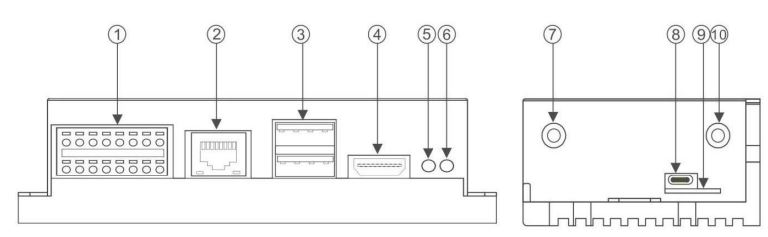
- Разъем Multi-Func Phoenix
- Ethernet-разъем
- USB 2.0 х 2
- HDMI
- LED2
- LED1
- СМА-антенна 1
- Консоль (USB тип C)
- Слот для SIM-карты
- СМА-антенна 2
Разъем Multi-Func Phoenix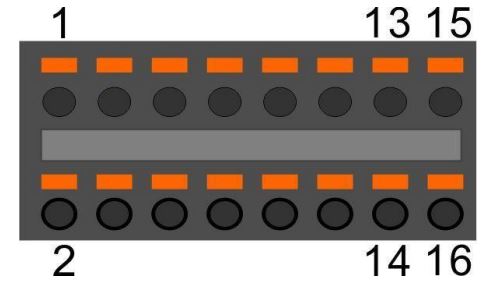
| Примечание | Название функции | ШТЫРЬ # | ШТЫРЬ# | Название функции | Примечание |
| ВЛАСТЬ | 1 | 2 | Земля | ||
| RS485_А | 3 | 4 | RS232_RX | ||
| RS485_Б | 5 | 6 | RS232_TX | ||
| RS485_ЗЕМЛЯ | 7 | 8 | RS232_ЗЕМЛЯ | ||
| DI0- | 9 | 10 | ДО0_0 | ||
| ЦВ0+ | 11 | 12 | ДО0_1 | ||
| DI1- | 13 | 14 | ДО1_0 | ||
| ЦВ1+ | 15 | 16 | ДО1_1 |
ПРИМЕЧАНИЕ: Предлагается кабель от 24awg до 16awg
Блок-схема
Процессорным ядром EdgeBox-RPI-200 является плата Raspberry CM4. Конкретная базовая плата реализует определенные функции. Блок-схему смотрите на следующем рисунке.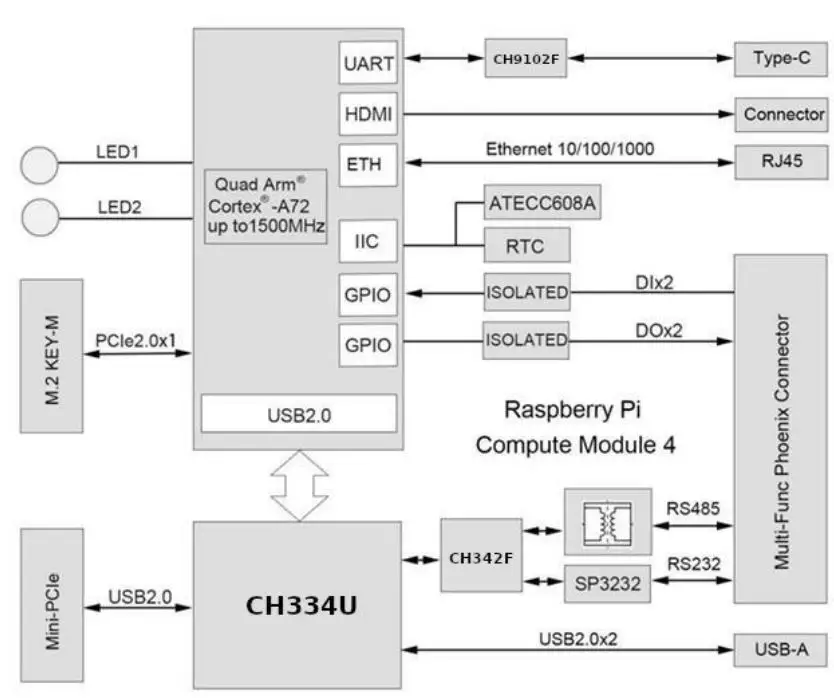
Установка
Монтаж
EdgeBox-RPI-200 предназначен для двух настенных креплений, а также одного на DIN-рейке шириной 35 мм. На следующем рисунке указана рекомендуемая ориентация установки.
Разъемы и интерфейсы
Источник питания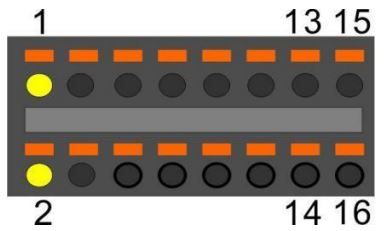
| Штырь# | Сигнал | Описание |
| 1 | POWER_IN | DC 9-36V |
| 2 | Земля | Земля (опорный потенциал) |

Сигнал PE не является обязательным. Если электромагнитные помехи отсутствуют, соединение PE можно оставить открытым.
Последовательный порт (RS232 и RS485)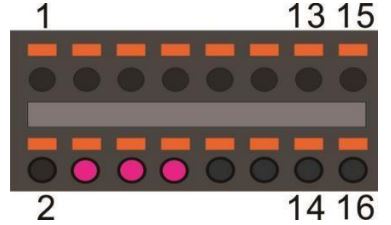
| Штырь# | Сигнал | Описание |
| 4 | RS232_RX | Линия приема RS232 |
| 6 | RS232_TX | Линия передачи RS232 |
| 8 | Земля | Земля (опорный потенциал) |
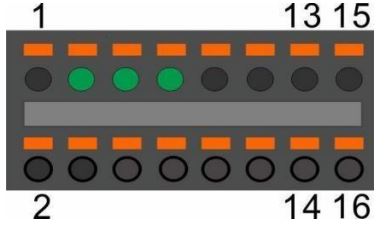
| Штырь# | Сигнал | Описание |
| 3 | RS485_А | Разностная линия RS485 высокая |
| 5 | RS485_Б | Низкий уровень дифференциальной линии RS485 |
| 7 | RS485 _ЗЕМЛЯ | Заземление RS485 (изолировано от GND) |
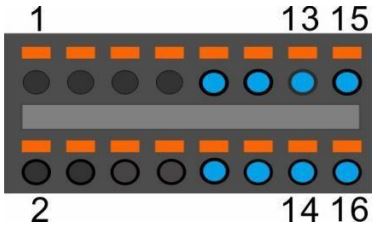
| Штырь# | Сигнал терминала | PIN-код активен | PIN-код GPIO от BCM2711 | ПРИМЕЧАНИЕ |
| 09 | DI0- |
ВЫСОКИЙ |
GPIO17 |
|
| 11 | ЦВ0+ | |||
| 13 | DI1- |
ВЫСОКИЙ |
GPIO27 |
|
| 15 | ЦВ1+ | |||
| 10 | ДО0_0 |
ВЫСОКИЙ |
GPIO23 |
|
| 12 | ДО0_1 | |||
| 14 | ДО1_0 |
ВЫСОКИЙ |
GPIO24 |
|
| 16 | ДО1_1 |
ПРИМЕЧАНИЕ: 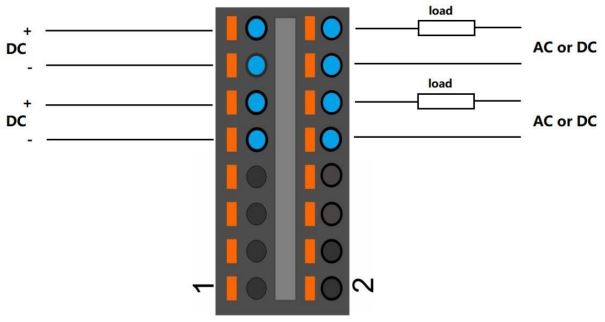
ПРИМЕЧАНИЕ:
- Постоянный токtage для входа составляет 24 В (+- 10%).
- Постоянный токtagВыходное напряжение должно быть ниже 60 В, ток составляет 500 мА.
- Канал 0 и канал 1 входа изолированы друг от друга.
- Выходной канал 0 и канал 1 изолированы друг от друга.
HDMI
Напрямую подключен к плате Raspberry PI CM4 с массивом TVS.
Ethernet
Интерфейс Ethernet такой же, как у Raspberry PI CM4,10, поддерживается 100/1000/XNUMX-BaseT, доступный через экранированный модульный разъем. Для подключения к этому порту можно использовать витую пару или экранированную витую пару.
USB HOST
На панели разъемов есть два USB-интерфейса. Два порта имеют один и тот же электронный предохранитель.
ПРИМЕЧАНИЕ: Максимальный ток для обоих портов ограничен 1000 мА.
Консоль (USB тип C)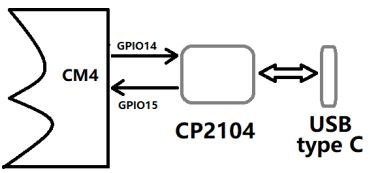
В конструкции консоли использован преобразователь USB-UART, драйвер имеется в большинстве ОС компьютера, если нет, то ссылка ниже может оказаться полезной: Этот порт используется в качестве консоли Linux по умолчанию. Вы можете войти в ОС, используя настройки 115200,8n1 (биты: 8, четность: нет, стоповые биты: 1, управление потоком: нет). Также необходима терминальная программа, такая как putty. Имя пользователя по умолчанию — pi, а пароль — raspberry.
ВЕЛ
EdgeBox-RPI-200 использует два двухцветных зелено-красных светодиода в качестве внешних индикаторов.
Светодиод1: зеленый как индикатор питания и красный как активный eMMC.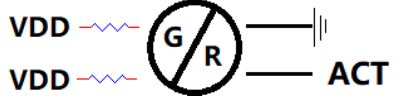
Светодиод2: зеленый как индикатор 4G и красный как программируемый пользователем светодиод, подключенный к GPIO21, низкий уровень активности, программируемый.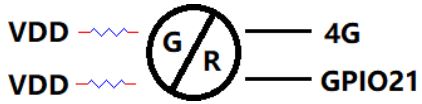
EdgeBox-RPI-200 также использует два зеленых светодиода для отладки. 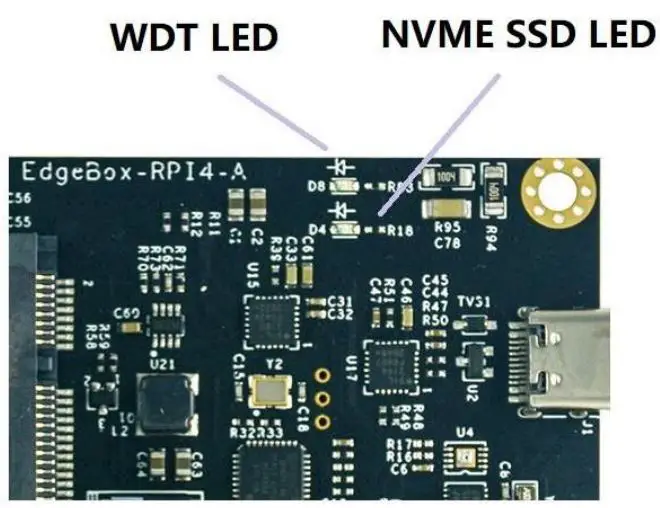
Разъем SMA
Имеются два отверстия для разъемов SMA для антенн. Типы антенн во многом зависят от того, какие модули установлены в разъем Mini-PCIe. По умолчанию ANT1 используется для разъема Mini-PCIe, а ANT2 — для внутреннего сигнала WI-FI от модуля CM4. 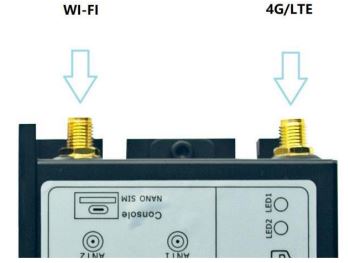
ПРИМЕЧАНИЕ: Функции антенн не фиксированы, их можно настроить для другого использования.
Слот для SIM-карты NANO (опционально)
Сим-карта необходима только в режиме сотовой связи (4G, LTE или другие на основе сотовой технологии). 
ПРИМЕЧАНИЕ:
- Принимаются только карты NANO Sim, обратите внимание на размер карты.
- Сим-карта NANO вставляется стороной с чипом вверх.
Мини-PCIe
Оранжевая область — это примерное положение дополнительной карты Mini-PCIe, нужен только один винт m2x5. 
В таблице ниже показаны все сигналы. Поддерживаются полноразмерные карты Mini-PCIe.
Распиновка:
| Сигнал | ШТЫРЬ# | ШТЫРЬ# | Сигнал |
| 1 | 2 | 4G_PWR | |
| 3 | 4 | Земля | |
| 5 | 6 | USIM_PWR | |
| 7 | 8 | USIM_PWR | |
| Земля | 9 | 10 | USIM_DATA |
| 11 | 12 | USIM_CLK | |
| 13 | 14 | USIM_RESET# | |
| Земля | 15 | 16 | |
| 17 | 18 | Земля | |
| 19 | 20 | ||
| Земля | 21 | 22 | ПЕРСТ# |
| 23 | 24 | 4G_PWR | |
| 25 | 26 | Земля | |
| Земля | 27 | 28 | |
| Земля | 29 | 30 | UART_PCIE_TX |
| 31 | 32 | UART_PCIE_RX | |
| 33 | 34 | Земля | |
| Земля | 35 | 36 | USB_DM |
| Земля | 37 | 38 | USB_DP |
| 4G_PWR | 39 | 40 | Земля |
| 4G_PWR | 41 | 42 | 4G_LED |
| Земля | 43 | 44 | USIM_DET |
| SPI1_SCK | 45 | 46 | |
| SPI1_MISO | 47 | 48 | |
| SPI1_MOSI | 49 | 50 | Земля |
| SPI1_SS | 51 | 52 | 4G_PWR |
ПРИМЕЧАНИЕ:
- Все пустые сигналы являются НЗ (не подключены).
- 4G_PWR — это отдельный источник питания для карты Mini-PCIe. Его можно выключить или включить с помощью GPIO6 CM4, сигнал управления имеет высокий уровень активности.
- Сигнал 4G_LED подключается к светодиоду LED2 внутри, см. раздел 2.2.8.
- Сигналы SPI1 используются только для карт LoraWAN, таких как WM1302.
М.2
EdgeBox-RPI-200 оснащен разъемом M.2 типа M KEY. Поддерживается ТОЛЬКО SSD-карта NVME размера 2242, НЕ mSATA. 
Драйверы и программные интерфейсы
ВЕЛ
Это светодиод, используемый в качестве индикатора пользователя, см. 2.2.8. Используйте LED2 в качестве бывшегоample для проверки функции.
- $ sudo -i # включить привилегии учетной записи root
- $ cd /sys/класс/gpio
- $ echo 21 > экспортировать #GPIO21, который является пользовательским светодиодом LED2.
- $ компакт-диск gpio21
- $ эхо > направление
- $ echo 0 > value # включить пользовательский светодиод, LOW активен
OR - $ echo 1 > value # отключить пользовательский светодиод
Последовательный порт (RS232 и RS485)
В системе имеется два отдельных последовательных порта. /dev/ttyACM1 — порт RS232, а /dev/ttyACM0 — порт RS485. Используйте RS232 в качестве бывшегоampле.
$ питон
>>> импорт серийного номера
>>> ser=serial.Serial('/dev/ttyACM1',115200,timeout=1) >>> ser.isOpen()
истинный
>>> ser.isOpen()
>>> ser.write('1234567890')
10
Сотовая связь через Mini-PCIe (опционально)
Используйте Quectel EC20 в качествеample и следуйте инструкциям:
- Вставьте EC20 в разъем Mini-PCIe и карту micro-SIM в соответствующий слот, подключите антенну.
- Войдите в систему через консоль, используя pi/raspberry.
- Включите питание разъема Mini-PCIe и отпустите сигнал сброса.
- $ sudo -i # включить привилегии учетной записи root
- $ cd /sys/класс/gpio
- $ echo 6 > экспортировать #GPIO6, который является сигналом POW_ON
- $ echo 5 > экспортировать #GPIO5, который является сигналом сброса
- $ компакт-диск gpio6
- $ эхо > направление
- $ echo 1 > value # включить питание Mini PCIe
И - $ компакт-диск gpio5
- $ эхо > направление
- $ echo 1 > value # выпустить сигнал сброса Mini PCIe
ПРИМЕЧАНИЕ: Затем светодиод 4G начинает мигать.
Проверьте устройство:
$ lsusb
Шина 001 Устройство 005: ID 2c7c:0125 Quectel Wireless Solutions Co., Ltd. Модем EC25 LTE
$ dmesg
[185.421911] USB 1-1.3: новое высокоскоростное USB-устройство номер 5 с использованием dwc_otg[185.561937] USB 1-1.3: обнаружено новое USB-устройство, idVendor=2c7c, idProduct=0125, bcdDevice= 3.18
[185.561953] usb 1-1.3: Новые строки устройства USB: Mfr = 1, Product = 2, SerialNumber = 0
[185.561963] USB 1-1.3: Продукт: Android
[185.561972] USB 1-1.3: Производитель: Android
[185.651402] usbcore: зарегистрирован новый драйвер интерфейса cdc_wdm
[185.665545] usbcore: зарегистрирована новая опция драйвера интерфейса.
[ 185.665593] usbserial: поддержка последовательного порта USB зарегистрирована для модема GSM (1 порт).
[ 185.665973] опция 1-1.3:1.0: обнаружен преобразователь GSM-модема (1-портовый).
[ 185.666283] usb 1-1.3: преобразователь GSM-модема (1-портовый) теперь подключен к ttyUSB2 [ 185.666499] option 1-1.3:1.1: обнаружен преобразователь GSM-модема (1-портовый)
[ 185.666701] usb 1-1.3: преобразователь GSM-модема (1-портовый) теперь подключен к ttyUSB3 [ 185.666880] option 1-1.3:1.2: обнаружен преобразователь GSM-модема (1-портовый)
[ 185.667048] usb 1-1.3: преобразователь GSM-модема (1-портовый) теперь подключен к ttyUSB4 [ 185.667220] option 1-1.3:1.3: обнаружен преобразователь GSM-модема (1-портовый)
[ 185.667384] usb 1-1.3: конвертер GSM-модема (1 порт) теперь подключен к ttyUSB5 [ 185.667810] qmi_wwan 1-1.3:1.4: cdc-wdm0: USB WDM-устройство
[ 185.669160]qmi_wwan 1-1.3:1.4 wwan0: зарегистрируйте 'qmi_wwan' на usb-3f980000.usb-1.3, устройстве WWAN/QMI, xx:xx:xx:xx:xx:xx
ПРИМЕЧАНИЕ: xx:xx:xx:xx:xx: xx — MAC-адрес
$ ifconfig -a
…… wwan0: flags=4163 мту 1500
inet 169.254.69.13 маска сети 255.255.0.0 широковещательная передача 169.254.255.255 inet6 fe80::8bc:5a1a:204a:1a4b prefixlen 64scopeid 0x20 эфир 0a:e6:41:60:cf:42 txqueuelen 1000 (Ethernet)
Пакеты RX 0 байт 0 (0.0 Б)
Ошибки приема 0 пропущено 0 переполнение 0 кадр 0
Пакеты TX 165 байт 11660 (11.3 КиБ)
Ошибки передачи 0 сброс 0 перерасход 0 несущие 0 коллизии 0
Как использовать AT-команду
$ miniterm — Доступные порты:
- 1: /dev/ttyACM0 'USB Dual_Serial'
- 2: /dev/ttyACM1 'USB Dual_Serial'
- 3: /dev/ttyAMA0 'ttyAMA0'
- 4: /dev/ttyUSB0 «Андроид»
- 5: /dev/ttyUSB1 «Андроид»
- 6: /dev/ttyUSB2 «Андроид»
- 7: /dev/ttyUSB3 «Андроид»
Введите индекс порта или полное имя:
$ минитерм /dev/ttyUSB5 115200
Некоторые полезные AT-команды:
- AT //должен вернуть ОК
- AT+QINISTAT //возвращаем статус инициализации (U)SIM-карты, ответ должен быть 7
- AT+QCCID //возвращает номер ICCID (идентификатор интегральной карты) (U)SIM-карты.
Как набрать
- $су корень
- $ cd /usr/app/linux-ppp-скрипты
- $./quectel-pppd.sh
Затем мигает светодиод 4G. В случае успеха возврат такой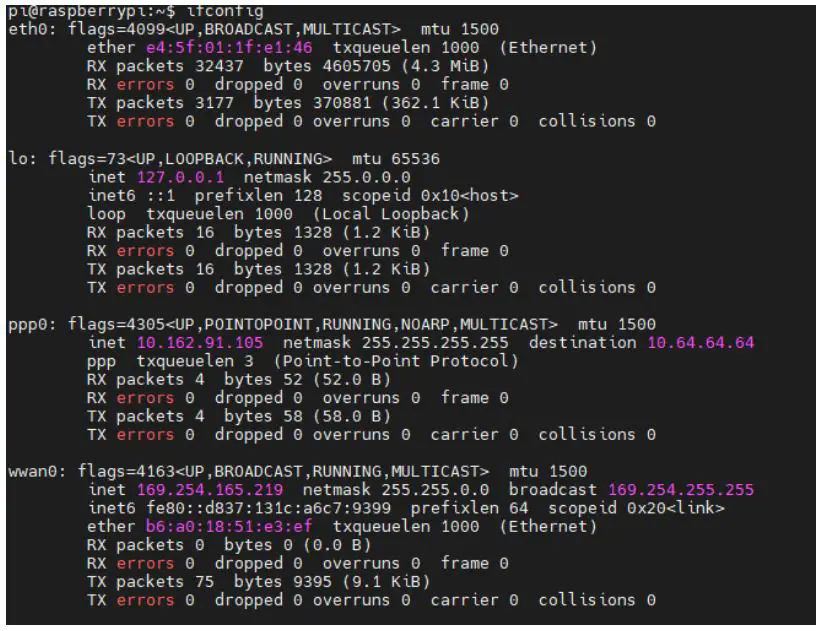
Добавьте путь к маршрутизатору
- $route добавьте gw по умолчанию 10.64.64.64 или ваш шлюз XX.XX.XX.XX
Затем проведите тест с помощью ping:
- $ пинг google.com
ВДТ
Блок-схема WDT
Модуль WDT имеет три клеммы: вход, выход и светодиодный индикатор.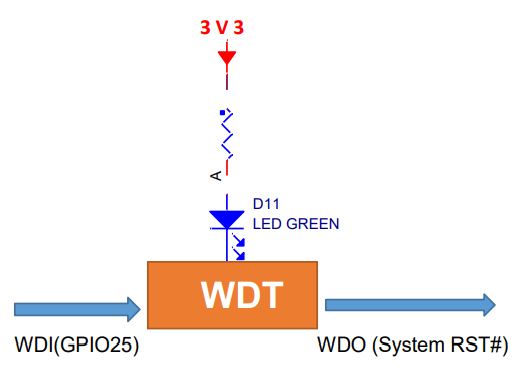
ПРИМЕЧАНИЕ: Светодиод является дополнительным и недоступен в более ранних версиях оборудования.
Как это работает
- Система ПИТАНИЕ ВКЛ.
- Задержка 200 мс.
- Отправьте WDO отрицательный импульс низкого уровня длительностью 200 мс для перезагрузки системы.
- Поднимите WDO.
- Задержка 120 секунд, пока индикатор мигает (типичная частота 1 Гц).
- Выключите индикатор.
- Подождите 8 импульсов на WDI для активации модуля WDT и зажгите светодиод.
- Войдите в режим WDT-FEED: хотя бы один импульс должен подаваться в WDI как минимум каждые 2 секунды, в противном случае модуль WDT должен выдавать отрицательный импульс для сброса системы.
- Перейти к 2.
РТК
Информация о чипе RTC
Новая версия: чип RTC — PCF8563 от NXP. Он монтируется на системной шине I2C, адрес i2c должен быть 0x51.
Сама ОС имеет драйвер внутри, только нам нужны некоторые настройки.
Включить часы реального времени
- Чтобы включить RTC, вам необходимо:
- $sudo nano /boot/config.txt
- Затем добавьте следующую строку внизу файла /boot/config.txt.
- dtoverlay=i2c-rtc,pcf8563
- Затем перезагрузите систему
- $sudo перезагрузка
- Затем используйте следующую команду, чтобы проверить, включен ли RTC:
- $sudo hwclock -rv
- Вывод должен быть:
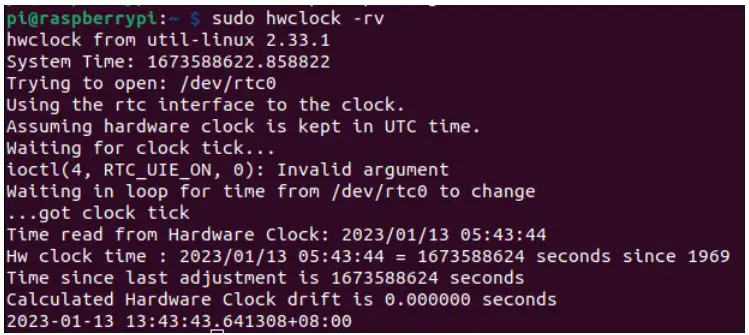
ПРИМЕЧАНИЕ:
- убедитесь, что точка драйвера i2c-1 открыта, а точка по умолчанию закрыта.
- Расчетное время резервного копирования RTC составляет 15 дней.
Изменение продукта ПРИМЕЧАНИЕ:
СТАРАЯ РЕДАКЦИЯ: Чип RTC — MCP79410 от микрочипа. Он монтируется на системной шине I2C. Адрес i2c этого чипа должен быть 0x6f. Чтобы включить его, вам необходимо:
Откройте /etc/rc.local И добавьте 2 строки:
echo «mcp7941x 0x6f» > /sys/class/i2c-adapter/i2c-1/new_device hwclock -s
Затем перезагрузите систему, и RTC заработает.
ИБП для безопасного отключения (опция)
Схема модуля ИБП приведена ниже. 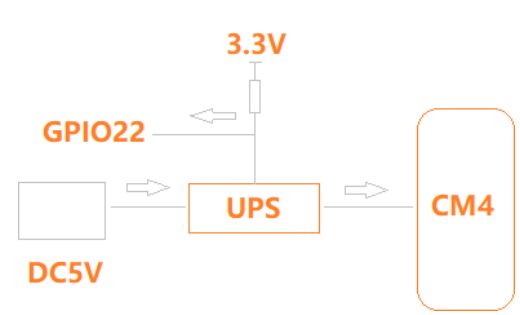
Модуль ИБП вставляется между DC5V и CM4, GPIO используется для сигнализации процессора при отключении питания 5 В. Затем ЦП должен сделать что-то срочное в сценарии до истощения энергии суперконденсатора и запустить «$ выключение». Другой способ использования этой функции — инициировать выключение при изменении контакта GPIO. Данный вывод GPIO настроен как входной ключ, генерирующий события KEY_POWER. Это событие обрабатывается systemd-logind путем инициирования завершения работы. Для версий Systemd старше 225 требуется правило udev, разрешающее прослушивание устройства ввода: используйте /boot/overlays/README в качестве ссылки, затем измените /boot/config.txt. dtoverlay=gpio-shutdown, gpio_pin=GPIO22,active_low=1
ПРИМЕЧАНИЕ:
- Для получения дополнительной информации о функции ИБП свяжитесь с нами.
- Аварийный сигнал активен НИЗКИЙ.
Электрические характеристики
Потребляемая мощность
Потребляемая мощность EdgeBox-RPI-200 сильно зависит от приложения, режима работы и подключенных периферийных устройств. Приведенные значения следует рассматривать как приблизительные. В следующей таблице показаны параметры энергопотребления EdgeBox-RPI-200:
Примечание: При условии питания 24В, отсутствии дополнительных карт в розетках и отсутствии USB-устройств.
| Режим работы | Текущий (мА) | Власть | Замечание |
| Праздный | 81 | ||
| Стресс-тест | 172 | напряжение -c 4 -t 10m -v & |
UPS (опционально)
Время резервного питания модуля ИБП во многом зависит от загрузки системы. Некоторые типичные условия перечислены ниже. Тестовый модуль CM4 — это eMMC объемом 4 ГБ LPDDR4,32 ГБ с модулем Wi-Fi.
| Режим работы | Время (секунда) | Замечание |
| Праздный | 55 | |
| Полная загрузка процессора | 18 | напряжение -c 4 -t 10m -v & |
Механические чертежи
Документы/Ресурсы
 |
Компьютер Seeedstudio EdgeBox-RPI-200 EC25 Edge на базе Raspberry PI CM4 [pdf] Руководство пользователя EdgeBox-RPI-200 EC25 Компьютер Edge на базе Raspberry PI CM4, EdgeBox-RPI-200, EC25 Компьютер Edge на базе Raspberry PI CM4, Компьютер Edge на базе Raspberry PI CM4, Компьютер Edge на базе CM4, Компьютер Edge на базе Raspberry PI CMXNUMX |